Jak odzyskać dostęp do dysku twardego, naprawić błąd uniemożliwiający otwarcie dysku twardego

W tym artykule pokażemy Ci, jak odzyskać dostęp do dysku twardego w przypadku awarii. Sprawdźmy!
Jeśli napotkasz komunikat o błędzie „Wystąpił błąd podczas przygotowywania obrazu kopii zapasowej jednego z woluminów w zestawie kopii zapasowych. (0x807800C5)”, to prawdopodobnie proces tworzenia kopii zapasowej jest blokowany przez program innej firmy. Czasami błąd jest również spowodowany tym, że stare dane kopii zapasowej stają się przestarzałe, a usunięcie ich wydaje się to naprawić.
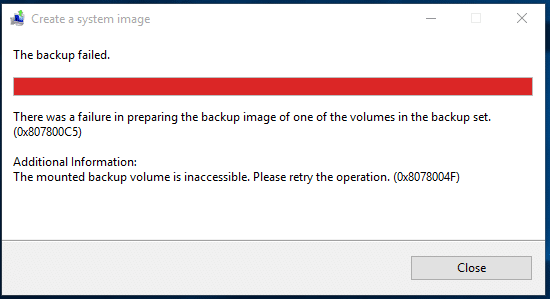
Posiadanie kopii zapasowej danych jest bardzo ważne, jeśli system zostanie przypadkowo uszkodzony, ta kopia zapasowa jest bardzo przydatna. Sprzęt lub oprogramowanie w miarę upływu czasu staje się mniej wydajne. Czasami działały nieprawidłowo, powodując uszkodzenie systemu Windows, w którym to przypadku utracisz wszystkie dane w systemie, dlatego wykonanie kopii zapasowej systemu jest bardzo ważne. Więc bez marnowania czasu, zobaczmy, jak faktycznie naprawić kopię zapasową systemu Windows, która nie powiodła się z błędem 0x807800C5 za pomocą poniższych kroków.
Zawartość
1. Otwórz Wiersz Poleceń . Użytkownik może wykonać ten krok, wyszukując „cmd”, a następnie naciśnij Enter.

2. Teraz wpisz następujące polecenie w cmd i naciśnij enter:
Sfc /skanuj sfc /scannow /offbootdir=c:\ /offwindir=c:\windows

3. Poczekaj na zakończenie powyższego procesu i po zakończeniu uruchom ponownie komputer.
4. Następnie uruchom CHKDSK, aby naprawić błędy systemu plików .
5. Poczekaj, aż powyższy proces się zakończy i ponownie uruchom komputer, aby zapisać zmiany.
1. Wpisz Control w wyszukiwarce Windows, a następnie kliknij Panel sterowania.

2. Następnie wpisz Historia pliku w wyszukiwaniu Panelu sterowania i kliknij go, aby go otworzyć.
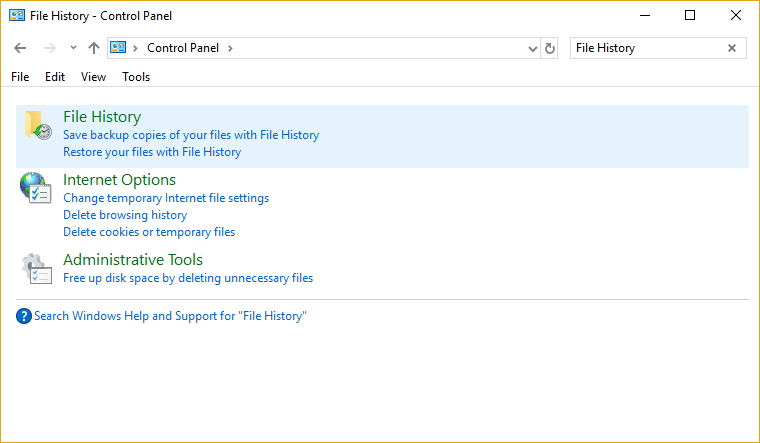
3. Kliknij opcję Kopia zapasowa obrazu systemu na dole. Teraz zobaczysz lokalizację obrazu kopii zapasowej , przejdź do tej ścieżki.
4. Po znalezieniu lokalizacji zobaczysz folder WindowsImageBackup . Po prostu zmień nazwę tego folderu na WindowsImageBackup.old i ponownie spróbuj wykonać kopię zapasową.
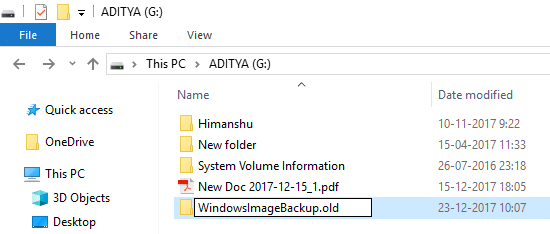
5. Jeśli stara kopia zapasowa zajmuje dużo miejsca, możesz ją usunąć zamiast zmieniać jej nazwę.
Teraz ponownie uruchom kreatora tworzenia obrazu systemu , tym razem zakończy się bez żadnych błędów.
Jeśli powyższa metoda nie działa, usuń poniższy plik lub folder w folderze kopii zapasowej:
a. Plik danych – MediaID.bin
b. Folder – Windowsimagebackup
c. Nazwa komputera (nazwa pliku)
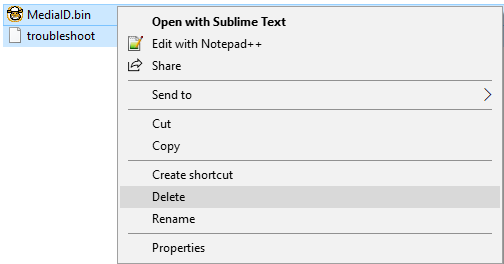
Następnie uruchom ponownie komputer i sprawdź, czy jesteś w stanie naprawić błąd kopii zapasowej systemu Windows z błędem 0x807800C5.
1. Naciśnij Klawisz Windows + R, a następnie wpisz services.msc i naciśnij Enter.

2. Znajdź Volume Shadow Copy, a następnie kliknij go dwukrotnie, aby otworzyć jego właściwości.
3. Teraz upewnij się, że Typ uruchomienia jest ustawiony na Automatyczny i jeśli usługa nie jest jeszcze uruchomiona, kliknij Start.
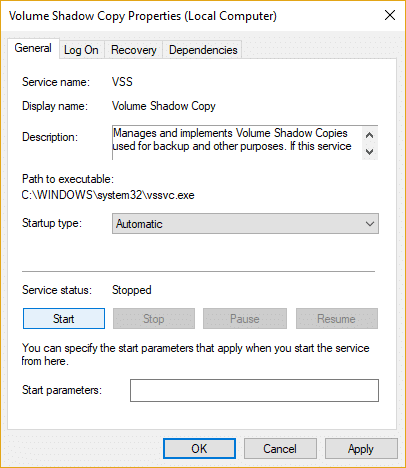
4. Kliknij Zastosuj, a następnie OK.
5. Uruchom ponownie komputer, aby zapisać zmiany i sprawdzić, czy jesteś w stanie naprawić błąd kopii zapasowej systemu Windows z błędem 0x807800C5.
1. Naciśnij Klawisz Windows + I, aby otworzyć Ustawienia, a następnie kliknij Konta.

2. Kliknij kartę Rodzina i inne osoby w menu po lewej stronie i kliknij Dodaj kogoś innego do tego komputera w obszarze Inne osoby.

3. Kliknij, Nie mam danych logowania tej osoby na dole.

4. Wybierz Dodaj użytkownika bez konta Microsoft na dole.

5. Teraz wpisz nazwę użytkownika i hasło do nowego konta i kliknij Dalej.

Zalecana:
To wszystko, że pomyślnie naprawiłeś kopię zapasową systemu Windows, która nie powiodła się z błędem 0x807800C5, ale jeśli nadal masz jakieś pytania, możesz je zadać w sekcji komentarza.
W tym artykule pokażemy Ci, jak odzyskać dostęp do dysku twardego w przypadku awarii. Sprawdźmy!
Na pierwszy rzut oka AirPodsy wyglądają jak każde inne prawdziwie bezprzewodowe słuchawki douszne. Ale wszystko się zmieniło, gdy odkryto kilka mało znanych funkcji.
Firma Apple wprowadziła system iOS 26 — dużą aktualizację z zupełnie nową obudową ze szkła matowego, inteligentniejszym interfejsem i udoskonaleniami znanych aplikacji.
Studenci potrzebują konkretnego typu laptopa do nauki. Powinien być nie tylko wystarczająco wydajny, aby dobrze sprawdzać się na wybranym kierunku, ale także kompaktowy i lekki, aby można go było nosić przy sobie przez cały dzień.
Dodanie drukarki do systemu Windows 10 jest proste, choć proces ten w przypadku urządzeń przewodowych będzie się różnić od procesu w przypadku urządzeń bezprzewodowych.
Jak wiadomo, pamięć RAM to bardzo ważny element sprzętowy komputera, który przetwarza dane i jest czynnikiem decydującym o szybkości laptopa lub komputera stacjonarnego. W poniższym artykule WebTech360 przedstawi Ci kilka sposobów sprawdzania błędów pamięci RAM za pomocą oprogramowania w systemie Windows.
Telewizory Smart TV naprawdę podbiły świat. Dzięki tak wielu świetnym funkcjom i możliwościom połączenia z Internetem technologia zmieniła sposób, w jaki oglądamy telewizję.
Lodówki to powszechnie stosowane urządzenia gospodarstwa domowego. Lodówki zazwyczaj mają dwie komory: komora chłodna jest pojemna i posiada światło, które włącza się automatycznie po każdym otwarciu lodówki, natomiast komora zamrażarki jest wąska i nie posiada światła.
Na działanie sieci Wi-Fi wpływa wiele czynników poza routerami, przepustowością i zakłóceniami. Istnieje jednak kilka sprytnych sposobów na usprawnienie działania sieci.
Jeśli chcesz powrócić do stabilnej wersji iOS 16 na swoim telefonie, poniżej znajdziesz podstawowy przewodnik, jak odinstalować iOS 17 i obniżyć wersję iOS 17 do 16.
Jogurt jest wspaniałym produktem spożywczym. Czy warto jeść jogurt codziennie? Jak zmieni się Twoje ciało, gdy będziesz jeść jogurt codziennie? Przekonajmy się razem!
W tym artykule omówiono najbardziej odżywcze rodzaje ryżu i dowiesz się, jak zmaksymalizować korzyści zdrowotne, jakie daje wybrany przez Ciebie rodzaj ryżu.
Ustalenie harmonogramu snu i rutyny związanej z kładzeniem się spać, zmiana budzika i dostosowanie diety to niektóre z działań, które mogą pomóc Ci lepiej spać i budzić się rano o odpowiedniej porze.
Proszę o wynajem! Landlord Sim to mobilna gra symulacyjna dostępna na systemy iOS i Android. Wcielisz się w rolę właściciela kompleksu apartamentowego i wynajmiesz mieszkania, a Twoim celem jest odnowienie wnętrz apartamentów i przygotowanie ich na przyjęcie najemców.
Zdobądź kod do gry Bathroom Tower Defense Roblox i wymień go na atrakcyjne nagrody. Pomogą ci ulepszyć lub odblokować wieże zadające większe obrażenia.













